 Zurück
Zurück  ---> Start
---> Start  Zurück
Zurück  ---> Start
---> Start 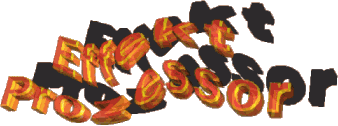
Der lineare Effekt Prozessor benutzt eine Liste von Effekten, um ein Bild zu manipulieren. Da diese Liste von oben nach unten abgearbeitet wird, nennen wir ihn `linear`. Dies ist aber nur symbolisch gemeint, faktisch ist der lineare Effekt Prozessor wesentlich komplexer als der nicht lineare. Der NLFX kann als sehr intuitive Untergruppe des LFX verstanden werden.
Kommen wir zur Erklärung::
Um einen Effekt auf ein Bild anwenden zu können, benötigen wir
drei Schritte:
Die Liste der Effekte, die auf des Bild einwirken, nennen wir `Effekt-Skript`.
Jede Zeile des Effekt-Skriptes enthält den Namen des Operators
und seine drei Parametergruppen.
Um einen Effekt von der Operator-Liste in das Effekt Skrip einzufügen,
benutzen Sie bitte das Drag`n`Drop Verfahren (Ziehen und Fallenlassen).
Sie können auch in der Operatoren-Liste auf den jeweiligen
Effekt doppelt klicken, um ihnam Ende des Effekt Skriptes einzufügen.
Um einen Effekt aus dem Effekt Skript zu löschen, benutzen Sie
den `Löschen` Knopf oder wenden wiederum Drag`n`Drop an, aber
diesmal von der Effekt Liste in das Operator Fenster.
Es gibt 13 Bild Puffer:
Werfen Sie bitte auch einen Blick auf die Beispiele!
Der NLFX kann als sehr intuitive Untergruppe des LFX verstanden werden. Er kann nicht alle Effekte benutzen, die der LFX verwenden kann, da z.B. die Benutzung von 3D Puffer und anderer spezieller Möglichkeiten nicht erlaubt sind.
Lassn Sie uns die Funktion des NLFX erklären:
Im NLFX müssen Sie sich nur um die Bearbeitung der Bilder
kümmern. Auf der rechten Seite oben sehen Sie das Eingabe
Bild, welches vom Konverter kommt. Um dieses Bild zu verändern,
müssen Sie einen Effekt in das Effekt-Fenster einfügen
(wiederum mit Drag`n`Drop). Um einen Effekt aus dem Effekt Fenster zu
entfernen, benutzen Sie auch das Drag`n`Drop Verfahren, jedoch
diesmal aus dem Effekt Fenster in das Operator Fenster.
Nun haben Sie einen Effeekt eingefügt. Jetzt müssen Sie dafür
sorgen, dass der effekt auf das Bild angewandt wird.
Ziehen Sie einfach (Drag`n`Drop) das obere rechte Bild (vom Konverter)
auf die Eingabe des Effektes.
Wenn Sie alles richtig gemacht haben, dann sehen Sie sofort in
der kleinen Vorschau die Ausgabe des Effektes. Nun können Sie
diese Ausgabe nehmen und auf die Eingabe eines anderen Effektes fallen
lassen. Manche Effekt benötigen zwei Eingaben, somit benötigen
Sie in diesen Fällen auch zwei Bilder.
Zum Schluss müssen Sie ein bild aussuchen, welches Sie als
Ausgabe benutzen möchten. Ziehen Sie einfach dieses Bild
(also die Ausgabe eines Effektes) auf die Ausgabe der Effekt-Seite.
Diese befindet sich unten rechts im Fenster.
Um die Einstellungen eines Effektes zu ändern, klicken Sie einfach auf die Fläche, auf der der Name des Effkts steht. Schon öffnet sich das Effekt-Einstellungs-Fenster. Das einzigste, was Sie hier nicht ändern können, sind die Ein-und die Ausgabe.
Werfen Sie ein Blick auf das Beispiel!
Nun probieren Sie einige Effekte selbst aus!
 Zurück
Zurück  ---> Start
---> Start 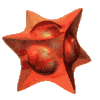 ©1998 WK-Artworks
©1998 WK-Artworks